|
ホーム画面を利用する |
ホーム画面は複数の画面で構成されており、左右にスライド/フリックすると画面を切り替えることができます。
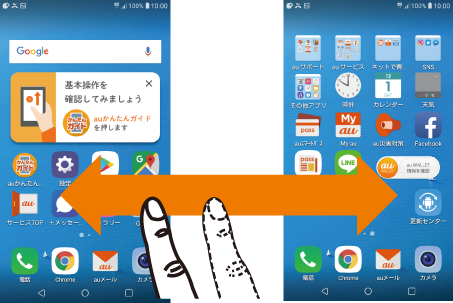
|
画面下部には、現在の表示位置を示すインジケーターが表示されます。 |
|
![]() ホーム画面
ホーム画面 ![]() [設定]
[設定] ![]() [表示]
[表示] ![]() [ホーム画面]
[ホーム画面] ![]() [ホーム選択]
[ホーム選択]
![]() 以下の項目をタップ
以下の項目をタップ
|
ホーム |
すべてのアプリをホーム画面に表示します。 |
|
ホーム/アプリ一覧 |
アプリ一覧とホームを分けるホーム画面です。 |
|
auベーシックホーム |
スマート操作で共通化したau提供のホームアプリです。お買い上げ時のホーム画面です。 |
|
memo |
|
「ホーム」または「ホーム/アプリ一覧」に設定した場合、ホーム画面でアプリのアイコンをロングタッチするとメニューが表示され、各アプリの一部の機能を実行できます。 |
![]() ホーム画面
ホーム画面 ![]() [設定]
[設定] ![]() [表示]
[表示]
![]() [壁紙とテーマ]
[壁紙とテーマ] ![]() 壁紙を選択
壁紙を選択
![]() 画面の指示に従って設定
画面の指示に従って設定
![]() ホーム画面でアイコンなどがない領域をロングタッチ
ホーム画面でアイコンなどがない領域をロングタッチ ![]() [ウィジェット]
[ウィジェット]
![]() ウィジェットをロングタッチ
ウィジェットをロングタッチ ![]() 追加する位置にドラッグして、指を離す
追加する位置にドラッグして、指を離す
|
memo |
|
auウィジェットについて より便利にauスマートフォンをご利用いただけるように、ホーム画面上で最新ニュースと天気をお届けします。あわせてクーポン、音楽、動画、本、人気アプリなどの情報もご一緒にお楽しみください。 |
![]() ホーム画面でフォルダに格納するアプリをロングタッチ
ホーム画面でフォルダに格納するアプリをロングタッチ
![]() 別のアプリの上へドラッグして、指を離す
別のアプリの上へドラッグして、指を離す
アプリがフォルダに格納されます。
左/右端にドラッグすると、隣の画面に表示が切り替わります。
|
memo |
|
フォルダについて フォルダを選択 フォルダを選択 アプリをフォルダから取り出すには フォルダを選択 |
![]() ホーム画面で移動または削除するアプリ/ウィジェット/フォルダをロングタッチ
ホーム画面で移動または削除するアプリ/ウィジェット/フォルダをロングタッチ
移動する場合
移動する位置へドラッグして、指を離す
左/右端にドラッグすると、隣の画面に表示が切り替わります。
削除する場合
ホーム画面で削除したいアプリ/ウィジェットをロングタッチ ![]() アプリ/ウィジェットを「削除」までドラッグして指を離す
アプリ/ウィジェットを「削除」までドラッグして指を離す
削除できないアプリの場合は「削除」が表示されません。また、「非表示」が表示される場合、アプリを「非表示」までドラッグして指を離すとアプリを非表示にできます。
フォルダは削除できません。
この情報は役に立ちましたか?
評価にご協力ください。
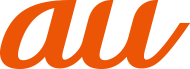
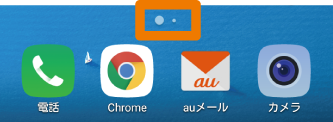
 ]と操作すると、フォルダへのアプリの追加、フォルダの背景色の変更ができます。
]と操作すると、フォルダへのアプリの追加、フォルダの背景色の変更ができます。